以前,OpenShot という Linux 上の動画編集ソフトで研究紹介ビデオを制作したことがあった. しかし,動作は不安定であり,あまりうまくつかえなかった. そこで,最近は Microsoft の Movie Maker (ムービーメーカー) をつかうようになった. キャプチャは Linux なので生成されるビデオは Ogg Vorbis でエンコードされるが,これを VLC メディアプレヤーで MPEG に変換してから編集する.
ネットワーキングに関するビデオなので,Linux 上でターミナル・ウィンドウをならべて動画撮影する. 撮影には以前から recordMyDesktop というソフトをつかってきた. 圧縮をかけると余計に時間がかかる (そうでなくても撮影後ファイルが生成されるまでの時間がながい) ので,圧縮せずに (100% の設定で) ファイルを生成する.
編集は Windows 上でおこなうので,このファイルをまず Windows 上の VLC メディアプレヤーで MPEG4 に変換する. ビデオを変換するプログラムはいろいろあるが,適切なものはほとんどない. 有料のものは手続きがめんどうだし,無料のものは Ogg Vorbis から変換するとファイルがこわれたりする. VLC メディアプレヤーは無償でありながら,きちんと変換してくれる.
Ogg Vorbis のままでも Movie Maker で編集できることもあるようにおもわれるが,あまりうまくいかない. MPEG に変換してから編集する必要がある. Movie Maker の機能はかぎられているが,OpenShot など他のソフトをつかってそれ以上のことをしようとすると時間がかかるから,Movie Maker でできる程度のことでがまんするのがよいだろう.
文字をスーパーインポーズするにはキャプション機能をつかえばよいが,図をスーパーインポーズすることはできないので,つぎのうちのいずれかの方法をとる.
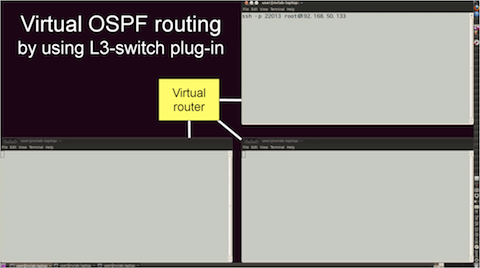 静止画でよければ VLC メディアプレヤーのスナップショット機能をつかって動画から静止画をつくる.
これを PowerPoint にとりこんで,図をかさねる.
PowerPoint の標準サイズ (A4 など) ではちいさすぎるので,あらかじめビデオ画面用 (1920 x 1080 くらい)
のテンプレートを用意しておくのがよい.
静止画編集がおわったら,コピーして Polyview をひらいてペーストし,PNG などの形式で save する.
これを Movie Maker にとりこめばよい.
Polyview はあまり有名なソフトではないようだが,ずっとまえからつかっている.
Shareware なのでめんどうな面もあるが,これにかわる適当なソフトはみつけられていない.
静止画でよければ VLC メディアプレヤーのスナップショット機能をつかって動画から静止画をつくる.
これを PowerPoint にとりこんで,図をかさねる.
PowerPoint の標準サイズ (A4 など) ではちいさすぎるので,あらかじめビデオ画面用 (1920 x 1080 くらい)
のテンプレートを用意しておくのがよい.
静止画編集がおわったら,コピーして Polyview をひらいてペーストし,PNG などの形式で save する.
これを Movie Maker にとりこめばよい.
Polyview はあまり有名なソフトではないようだが,ずっとまえからつかっている.
Shareware なのでめんどうな面もあるが,これにかわる適当なソフトはみつけられていない.
動画に図 (静止画) を表示したいなら,あらかじめ背景にそれを表示しておく. 静止画のつくりかたは上記とおなじだ. それを Linux の背景設定機能で設定してから動画撮影する. 背景設定しないまま動画をとってしまったら,Movie Maker より高機能なソフトをつかって編集しないかぎり図をいれることはできないだろう.
2014-8-3 追記:
2 本つくったビデオのうちの 1 本は,通信した時間がみじかすぎた.
ひきのばすために静止画をはさみこんだが,Movie Maker で動画からつくった静止画は解像度がひくい.
また,最適なフレームを選択するのは容易でない.
それよりはビデオの一部をきりとって,1/8 倍速で再生するのがよいようにおもう.
あとでビデオをそのようにつくりかえた.
1/8 倍速をつかうのは,それよりおそい再生ができないからだ.
ビデオから 1 秒間きりとれば,7 秒間,時間をひきのばすことができる.
そこに,ゆっくりしたキャプションをいれることができる.
